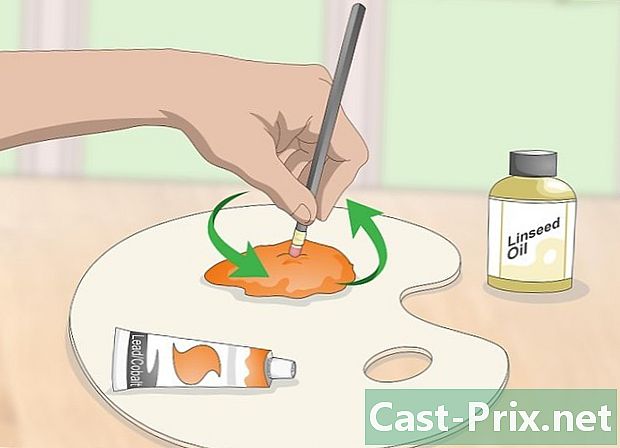Cara melacak pengeluaran dengan Microsoft Excel
Pengarang:
Randy Alexander
Tanggal Pembuatan:
24 April 2021
Tanggal Pembaruan:
1 Juli 2024

Isi
Dalam artikel ini: Bekerja dengan Templat untuk ExcelMembuat Referensi Lembar Kerja Anda Sendiri
Banyak perusahaan menggunakan Microsoft Excel untuk melacak pengeluaran beberapa departemen atau masyarakat pada umumnya. Karena Excel sering dikirimkan dengan komputer pribadi yang dilengkapi Windows, jika Anda memiliki Excel di rumah, Anda juga dapat menggunakannya untuk melacak tagihan Anda. Ada banyak templat yang tersedia untuk melacak pengeluarannya di situs Microsoft, tetapi juga di situs lain dan versi Excel terbaru juga menyertakan templat untuk melacak pengeluarannya dengan templat yang sudah diinstal sebelumnya. Anda juga bisa membuat templat Anda sendiri di Excel untuk mencapai hasil yang sama.
tahap
Metode 1 Bekerja dengan templat untuk Excel
-
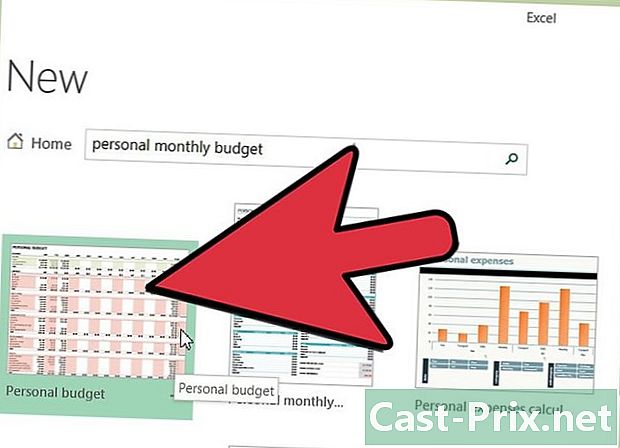
Pilih templat yang sudah diinstal sebelumnya. Versi Excel terbaru menyertakan templat yang melacak pengeluaran dengan model lain yang digunakan dalam situasi lain. Anda bisa mengakses dan menggunakannya untuk melacak faktur Anda dengan Excel.- Di Excel 2003, pilih baru → berkas. memilih Di komputer di panel tugas Notebook baru untuk memunculkan kotak dialog dengan model.
- Di Excel 2007, pilih baru → berkas. Ini akan memunculkan jendela Notebook baru. memilih Template yang diinstal di menu templat di panel kiri. memilih Anggaran bulanan pribadi dalam rubrik Template yang diinstal dari panel tengah dan klik membuat.
- Di Excel 2010, klik berkas → baru. memilih Model sampel di bagian atas panel templat yang tersedia, dan pilih Anggaran bulanan pribadi di jendela yang muncul sebelum konfirmasi dengan menekan membuat.
-
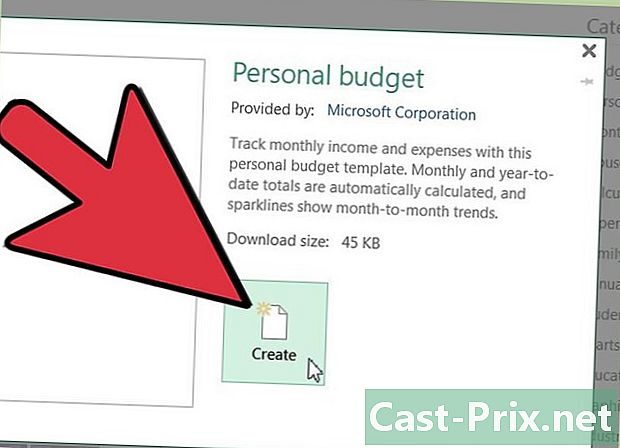
Pilih templat online. Jika template anggaran pribadi default yang disediakan oleh Microsoft tidak menarik bagi Anda, Anda juga dapat menemukannya secara online. Anda dapat mengunduh satu dari situs pihak ketiga atau Anda dapat pergi melalui Excel untuk pergi ke situs Microsoft.- Untuk Excel 2003, Anda bisa memilih templat yang paling cocok untuk Anda dari Perpustakaan Microsoft Office di https://templates.office.com. Kemudian pilih longlet unggul untuk menemukan model yang menarik minat Anda.
- Di Excel 2007, pilih anggaran di bagian Microsoft Office di kotak dialog "Notebook Baru". Anda harus memiliki koneksi Internet yang berfungsi untuk terhubung ke perpustakaan model.
- Di Excel 2010, pilih anggaran di bagian "Office.com" pada panel templat yang tersedia. Anda juga harus memiliki koneksi Internet yang berfungsi untuk menghubungkannya.
-
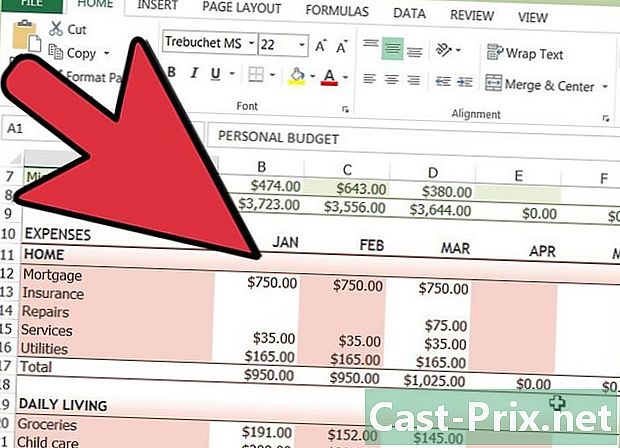
Masukkan informasi di sel yang sesuai. Informasi yang tepat tergantung pada model yang Anda gunakan. -
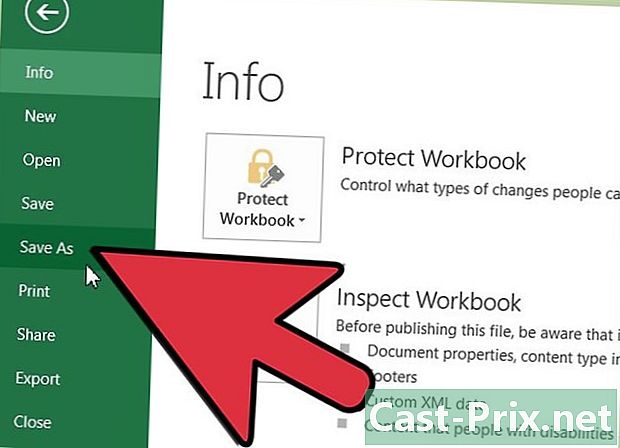
Simpan spreadsheet. Anda dapat menggunakan nama yang telah dipilih templat untuk spreadsheet atau Anda dapat mengubahnya untuk menemukan sesuatu yang lebih mudah Anda ingat. Mungkin cukup untuk menambahkan nama Anda dan tahun ini ke file.
Metode 2 dari 2: Rancang spreadsheet Anda sendiri
-
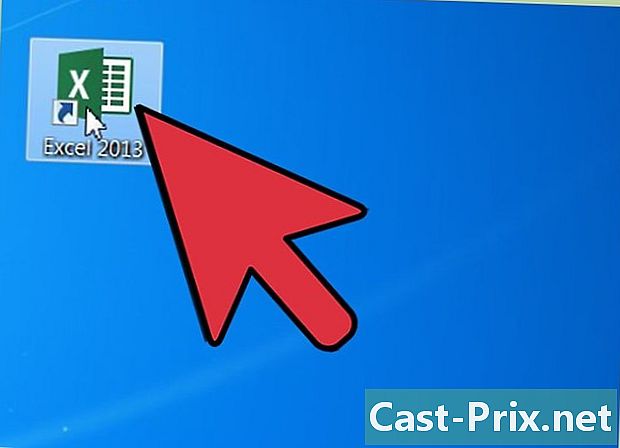
Buka Excel. -
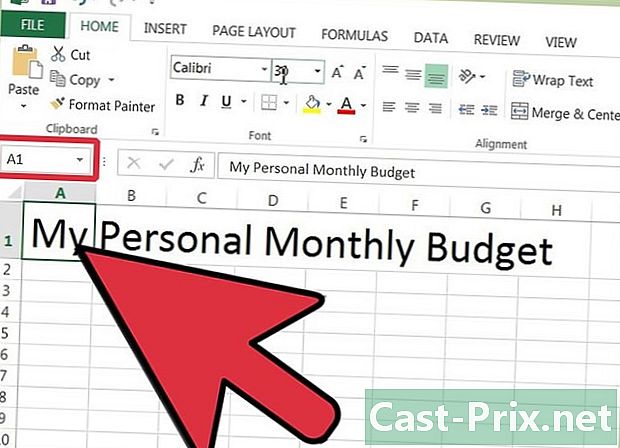
Masukkan nama lembar di sel A1. Gunakan nama yang berarti bagi Anda, seperti "anggaran pribadi," "pelacakan pengeluaran," atau yang serupa. Jangan meletakkan tanda kutip ketika Anda menulis nama, mereka hanya ada di sana untuk menunjukkan bahwa mereka adalah contoh. -
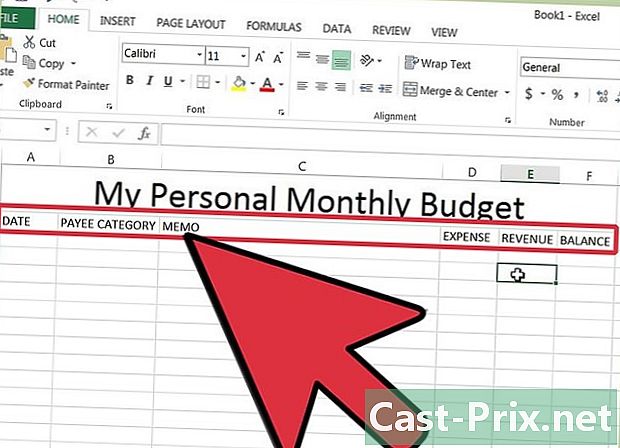
Masukkan judul kolom di baris kedua. Berikut beberapa saran judul (secara berurutan): tanggal, penerima, catatan, belanja, pendapatan dan keseimbangan. Masukkan judul-judul ini dalam sel dari A2 ke G2. Anda mungkin perlu menyesuaikan lebar untuk mengakomodasi judul yang lebih panjang.- Setelah Anda menerapkan judul spreadsheet dan header, gunakan fungsinya Bekukan baris sehingga baris dengan judul kolom naik dan turun saat Anda menggulir layar. Opsi ini ada dalam menu pandangan di Excel 2003 dan sebelumnya dan di opsi jendela dari menu pandangan di Excel 2007 dan 2010.
-
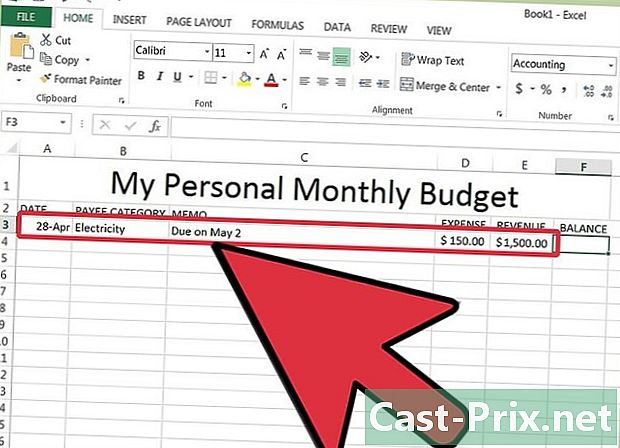
Masukkan biaya pertama di baris ketiga. -
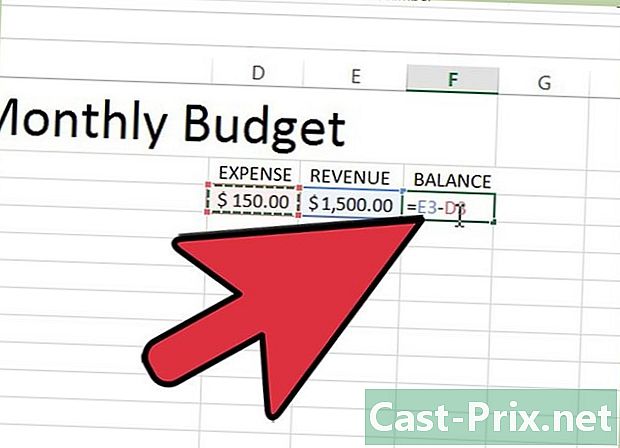
Masukkan formula untuk keseimbangan di G3. Karena ini adalah entri pertama untuk saldo, itu akan menjadi hasil dari perbedaan antara biaya dan pendapatan. Cara mengaturnya tergantung pada apa yang ingin Anda dapatkan: pengeluaran atau uang yang tersisa.- Jika Anda mengatur spreadsheet untuk menemukan sebagian besar pengeluaran Anda, rumus untuk saldo akan menjadi "= E3-F3", di mana E3 adalah sel yang berisi pengeluaran dan F3 yang berisi pendapatan. Jika Anda menggunakan formula jenis ini, total pengeluaran akan menjadi angka positif dan akan lebih mudah dipahami.
- Jika Anda mengatur spreadsheet untuk mencari tahu berapa banyak uang yang tersisa, rumus saldo akan menjadi "= F3-E3". Jika Anda mengikuti solusi ini, lembar akan menunjukkan angka positif ketika Anda memiliki lebih banyak uang tunai daripada kas keluar, tetapi negatif ketika Anda memiliki lebih banyak tamasya daripada uang kembali.
-
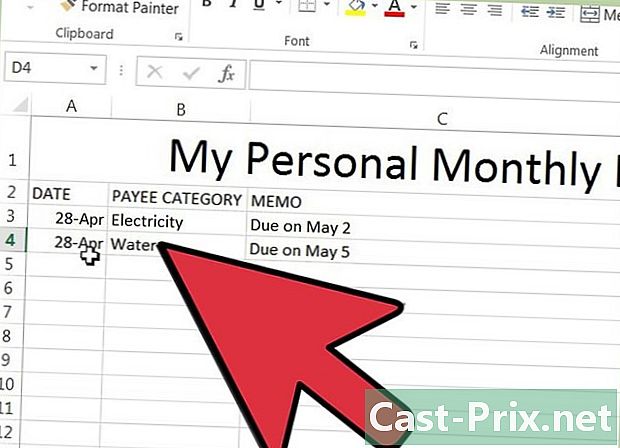
Masukkan biaya kedua Anda di baris keempat. -
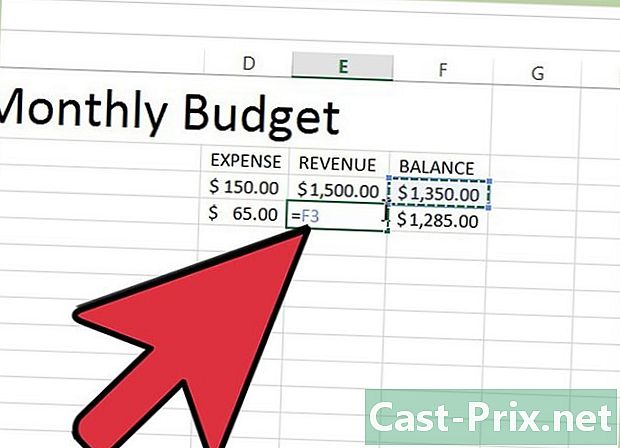
Masukkan rumus saldo di G4. Karena Anda ingin biaya baru ini memperhitungkan yang sebelumnya, Anda harus menambahkan hasil perbedaan antara biaya dan penghasilan yang diperoleh pada baris di atas.- Jika Anda telah mengatur spreadsheet untuk mengetahui berapa banyak yang Anda belanjakan, rumus saldo akan menjadi "= G3 + (E4-F4)", di mana G3 adalah sel yang berisi saldo sebelumnya, E4 yang berisi pengeluaran, dan F4 yang berisi pengeluaran, yang berisi penghasilan.
- Jika Anda telah mengatur spreadsheet untuk mencari tahu berapa banyak uang yang tersisa, rumus untuk saldo harus "= G3 + (F4-E4)".
- Tanda kurung di sekitar sel yang mewakili perbedaan antara pengeluaran dan pendapatan tidak wajib, hanya ada di sana untuk membuat formula sedikit lebih mudah dimengerti.
- Jika Anda ingin sel dengan saldo tetap kosong sampai entri lengkap telah dimasukkan, Anda dapat menggunakan "IF" dalam rumus untuk mencegah tampilan nilai jika tidak ada data di sel tanggal. Berikut adalah rumus yang digunakan dalam kasus ini = JIKA (A4 = "", "", G3 + (E4-F4)) jika Anda ingin lembar untuk melacak pengeluaran Anda atau = JIKA (A4 = "", "", G3 + (F4-E4)) jika Anda ingin tahu berapa banyak uang yang tersisa. Anda dapat melewati tanda kurung di sekitar sel yang mewakili pengeluaran dan pendapatan, tetapi bukan tanda kurung setelah "IF".
-
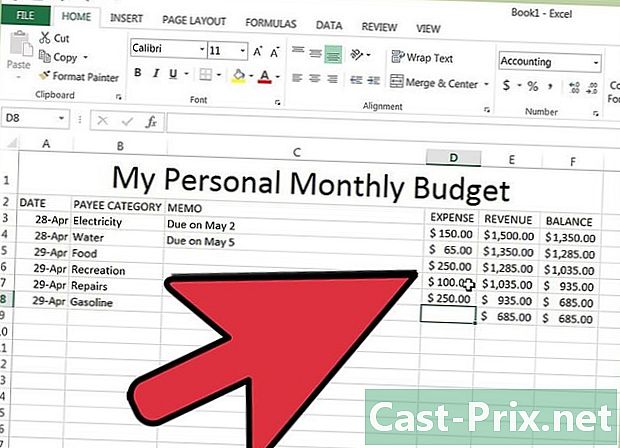
Salin rumus saldo ke dalam kolom G. Klik kanan pada sel G3 dan pilih salinan di menu yang muncul, lalu seret slider untuk memilih sel di bawah ini. Klik kanan pada pilihan dan pilih menyisipkan di menu yang muncul untuk menempelkan formula ke sel yang Anda pilih. Di Excel 2010, Anda bisa memilih di antara menyisipkan atau Rekatkan formula dalam menu. Rumus akan secara otomatis beradaptasi dengan referensi sel-sel baru untuk menunjukkan pengeluaran, pendapatan dan tanggal (jika Anda mencuci ditentukan) dari baris saat ini dan saldo dengan mempertimbangkan bahwa dari baris dari atas. -
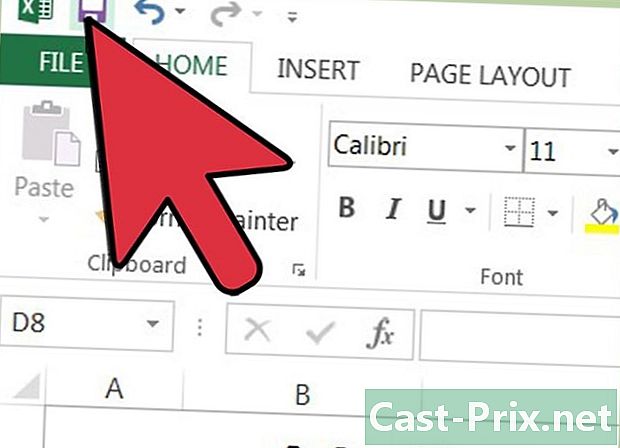
Simpan spreadsheet. Beri dia nama yang akan Anda ingat dengan mudah, misalnya Pelacakan pengeluaran.xls atau Anggaran pribadi.xls. Seperti lembar berbasis model, Anda dapat memasukkan nama dan tahun berjalan. Jangan mengetik ekstensi file, Excel akan memuat untuk Anda.- Excel 2003 dan yang lebih baru akan menyimpan file dalam format ".xls" yang lama, sementara Excel 2007 dan 2010 akan menyimpannya dalam format berbasis ".xslx" yang baru, tetapi Anda masih dapat menggunakan format ".xls" jika diinginkan. Jika Anda memiliki banyak komputer dan Anda ingin menyimpan spreadsheet ini di keduanya, gunakan format yang sama jika ada yang memiliki Excel 2003 atau yang lebih lama atau format baru jika semuanya memiliki Excel 2007 atau yang lebih baru.